Excel 2010でドロップダウンリストを設定する方法 | ||
Excel 2010でドロップダウンリストを設定する方法 |
|
Q&A番号:012158 更新日:2021/02/18 |
 | Excel 2010で、ドロップダウンリストを設定する方法について教えてください。 |
 | セルにデータの入力規則を設定し、ドロップダウンリストの項目から選択してデータを入力することができます。 |
はじめに
Excel 2010では、セルにデータの入力規則を設定してドロップダウンリストを作成し、リストの項目から入力するデータを選択できます。ドロップダウンリストを使用すると、データ入力の簡略化や、入力項目の制限などを行えます。
ドロップダウンリスト
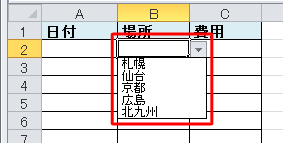
ドロップダウンリストに表示する項目は、Excelのシート上に入力して範囲指定する方法と、データの入力規則の入力値を直接入力する方法があります。ここでは例として、Excelのシート上に入力して範囲指定する方法を案内します。
操作手順
Excel 2010でドロップダウンリストを設定するには、以下の操作手順を行ってください。
ここでは例として下図のような表を作成し、ドロップダウンリストに表示したい項目を入力します。
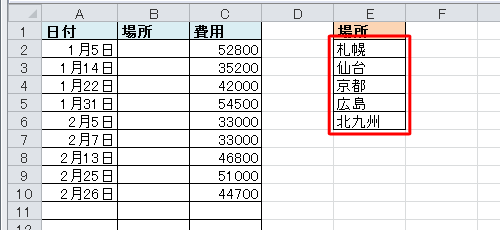
ドロップダウンリストを設定したいセルをドラッグして選択します。
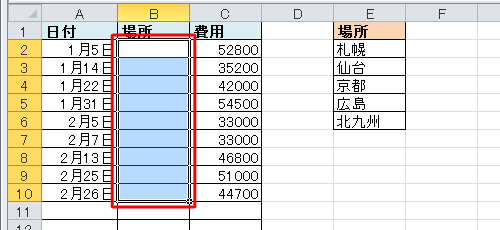
補足
列全体を選択したい場合は、列のアルファベットをクリックします。
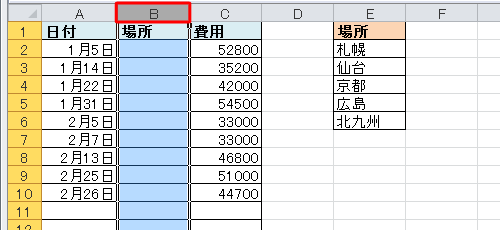
リボンから「データ」タブをクリックし、「データツール」グループの「データの入力規則」アイコンをクリックします。
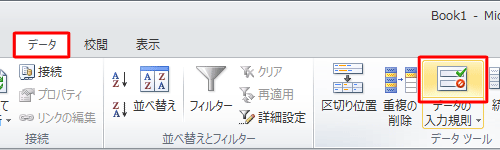
※ 下部にある「データの入力規則」文字列をクリックした場合は、表示される一覧から「データの入力規則」をクリックします。「データの入力規則」が表示されます。
「設定」タブをクリックし、「入力値の種類」ボックスをクリックして、表示された一覧から「リスト」をクリックします。
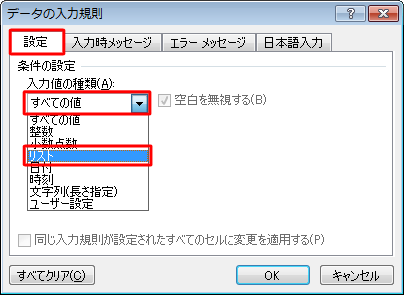
「元の値」ボックスの右側にあるアイコンをクリックします。

補足
データの入力規則の入力値を直接入力する場合は、ここで「元の値」ボックスに数値や文字列を半角カンマ(,)で区切って入力し、「OK」をクリックして手順8へ進みます。
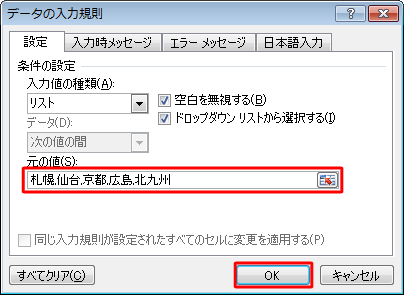
ドロップダウンリストに使用する項目をドラッグして選択し、「データの入力規則」ボックスに範囲指定されたことを確認したら、「×」をクリックします。
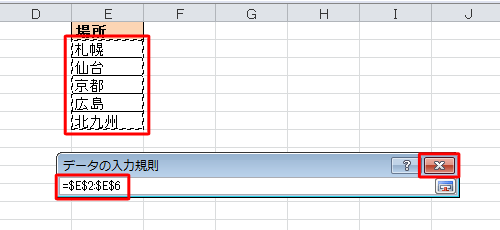
「元の値」ボックスに指定された入力値を確認し、「OK」をクリックします。

設定したセルをクリックして「▼」が表示されたらクリックし、ドロップダウンリストから項目を選択します。
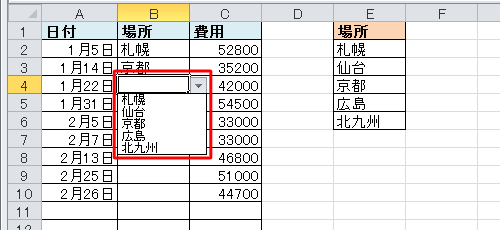
以上で操作完了です。
セルにドロップダウンリストから項目が入力されたことを確認してください。
このQ&Aに出てきた用語


 Excelでドロップダウンリストを設定する方法
Excelでドロップダウンリストを設定する方法







